SK VMS User Manual
画像補正は、全体的な画像品質を向上させるために各種補正を適用します。
画像補正パラメーターの手動設定
1.目的の映像を右クリックし、コンテキストメニューから [画像補正 (Alt+J)] を選択してください。
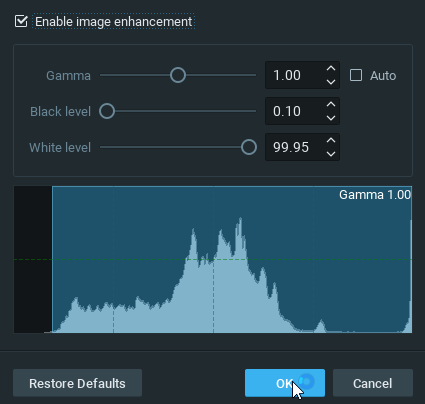
2.開いた [画像補正] ダイアログで、[画像補正を有効化] チェックボックスをオンにしてください。これにより、変更を加えたときの効果を確認できるようになります。[画像補正] ダイアログを開くときにレイアウト上で選択していたアイテムでのみ有効になります。
3.以下のパラメーターを設定してください:
•ガンマ – スライダーでこの値を調整してください。値が小さいほど画像は明るくなります。[自動] をチェックすると、他の設定の変更に応じてガンマ値が最適なレベルに変更されます。
•ブラックレベルとホワイトレベル – スライダーを使ってこれらの値を調整し、ヒストグラムセクションへの影響を確認してください。可能な限りヒストグラムの領域をカバーするのがベストです。ヒストグラムの左右が切り取られすぎると、重要なグラフィック情報が失われます。
4.[デフォルトに戻す] をクリックすると、いつでもデフォルトの補正設定を復元できます。
5.変更を保存するには [OK] を、変更を破棄するには [キャンセル] をクリックしてください。
 注意: 現在の画像補正の状態はスクリーンショットには常に適用され、エクスポート映像にもオプションで適用されます (エクスポート設定でオフにできます)。
注意: 現在の画像補正の状態はスクリーンショットには常に適用され、エクスポート映像にもオプションで適用されます (エクスポート設定でオフにできます)。